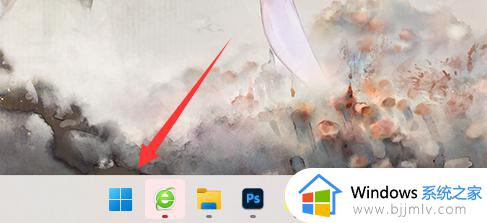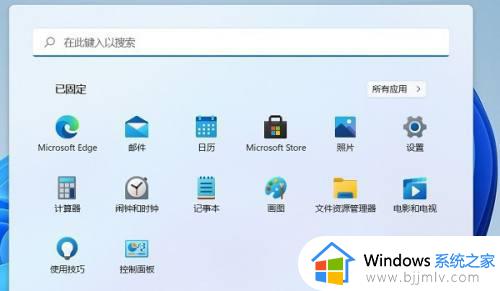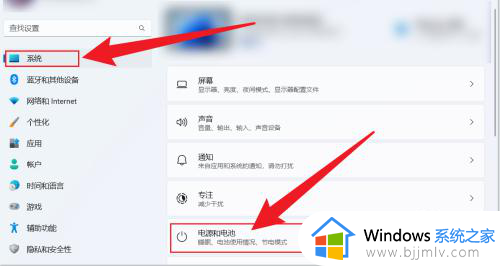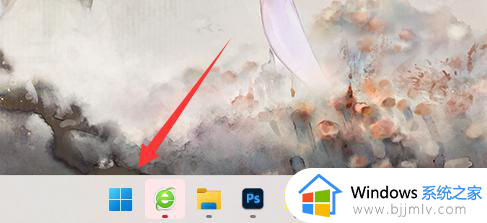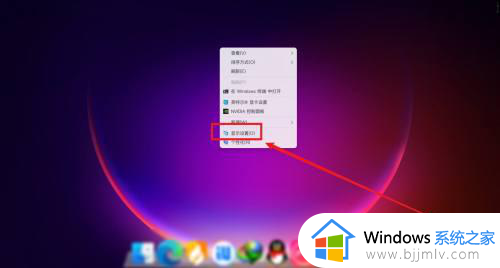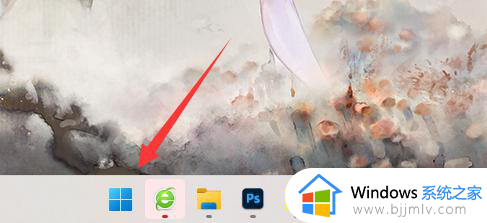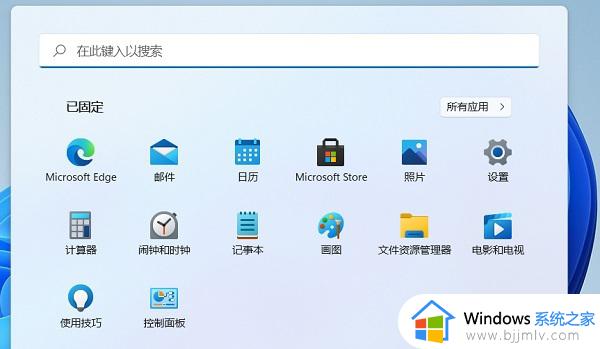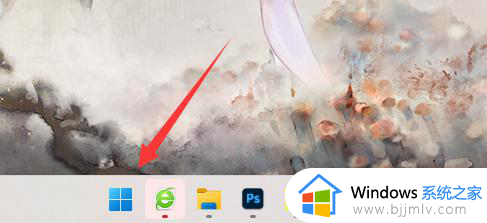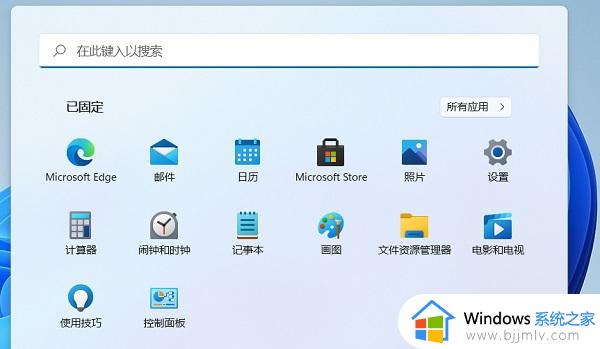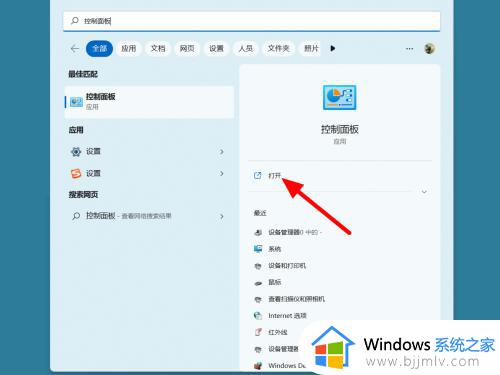win11笔记本怎么关屏幕不休眠 win11笔记本如何关闭屏幕却不休眠
更新时间:2023-08-22 11:01:24作者:runxin
我们在日常运行win11笔记本电脑的过程中,如果用户离开一段时间无人操作时,那么微软系统就会默认进入关闭屏幕休眠模式,当然有些用户会因为win11系统自动关闭屏幕休眠而受到影响,对此win11笔记本怎么关屏幕不休眠呢?在文本中小编就给大家带来win11笔记本如何关闭屏幕却不休眠,以供大家参考。
具体方法:
1、在电脑任务栏,鼠标右击电池。
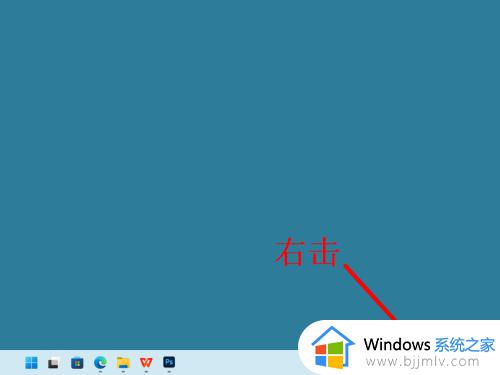
2、出现选项,点击电源和睡眠设置。
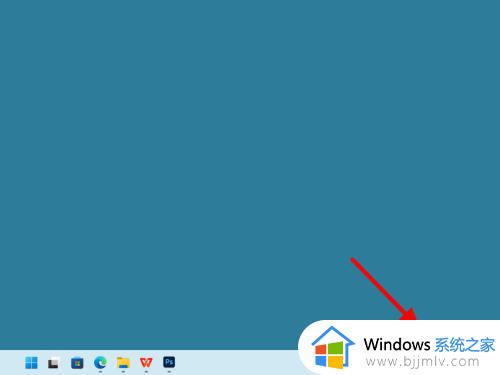
3、在电源和电池界面,点击屏幕和睡眠。
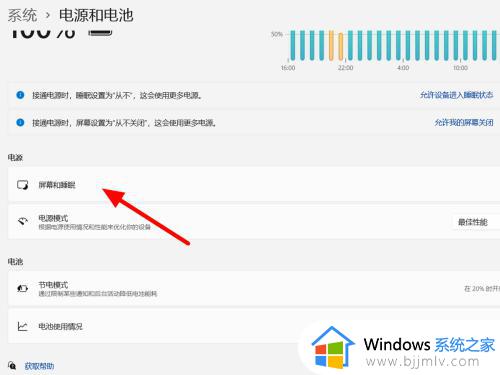
4、设置睡眠状态都为从不,这样就只关闭屏幕不休眠。
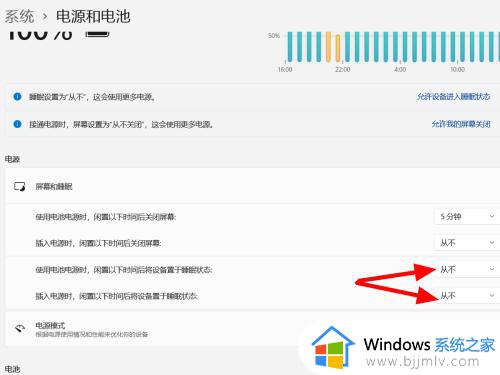
以上就是小编告诉大家的关于win11笔记本如何关闭屏幕却不休眠全部步骤了,有遇到过相同问题的用户就可以根据小编的步骤进行操作了,希望能够对大家有所帮助。